白板培训课件
- 格式:ppt
- 大小:2.48 MB
- 文档页数:30



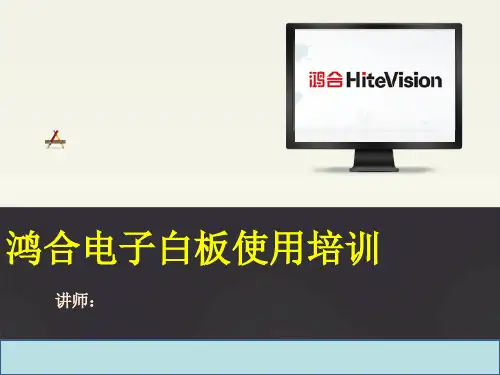






电子白板培训演示课件汇报人:日期:•电子白板概述•电子白板基本操作与功能•电子白板教学应用案例展示目录•电子白板使用技巧与注意事项•未来发展趋势预测与展望01电子白板概述电子白板是一种集成了计算机、投影仪、触摸屏等设备的交互式多媒体教学工具,可以实现实时互动、演示、编辑等功能。
定义电子白板具有直观、互动、高效、灵活等特点,可以提供多种笔迹、颜色、粗细等选项,方便用户进行标注和编辑。
特点定义与特点电子白板从早期的黑白屏到彩色屏,再到现在的智能交互式电子白板,经历了不断的技术创新和升级。
目前,电子白板已经广泛应用于教育、培训、会议等领域,成为现代化教学和办公的重要工具之一。
发展历程与现状现状发展历程电子白板在教育领域的应用非常广泛,可以用于课堂教学、远程教育、互动教学等场景,提高教学效果和学生学习兴趣。
教育领域电子白板在培训领域的应用也非常普遍,可以用于企业内训、公开课、研讨会等场景,提供更加直观、互动的培训体验。
培训领域电子白板在会议领域的应用也越来越普及,可以用于会议演示、讨论、记录等场景,提高会议效率和质量。
会议领域除了以上几个领域,电子白板还可以应用于医疗、金融、设计等领域,提供更加高效、便捷的工作体验。
其他领域电子白板的应用领域02电子白板基本操作与功能电子白板的界面通常包括主工作区、工具栏、菜单栏、状态栏等部分。
界面布局通过鼠标、触摸屏或专用笔进行操作,如点击、拖动、书写等。
操作方式界面布局与操作方式常用功能介绍使用专用笔或手指在电子白板上进行书写或标注。
擦除电子白板上的内容,包括文字、图片、标注等。
对电子白板上的内容进行放大或缩小,以便更好地观察和展示。
对电子白板上的内容进行批注,以便强调或解释重点。
书写功能擦除功能放大与缩小功能批注功能多媒体导入互动教学网络会议云存储与分享高级功能应用01020304将图片、音频、视频等多媒体文件导入电子白板,进行展示和编辑。
通过电子白板实现师生互动,提高教学效果。
![希沃白板使用培训PPT讲稿希沃白板PPT教程[最新可编辑]](https://uimg.taocdn.com/f14f0216336c1eb91a375d94.webp)
天士博交互式电子白板培训讲义一、电子白板连接图:白板通过USB线与电脑相连,连接正常时,白板下连接端口旁的指示灯为绿色,如灯色为红或不亮,重新插拔USB线即可。
白板笔托二、使用白板及用白板软件做课件的前提条件:1.安装驱动:双击图标,直接安装,任意台电脑都可安装驱动程序,整个安装过程无需输入序列号等复杂步骤,只需点击“下一步”、“同意许可协议”等按钮即可。
软件图标安装成功后,电脑桌面上会出现两个图标:硬件驱动图标另当您的电脑安装好驱动正常连接到白板设备后,电脑桌面右下角会出现图标。
2.白板定位:定位目的:让电子笔精确的控制电脑。
定位条件:①第一次安装驱动并连接白板时;②白板与投影之间相对位置发生改变后;③卸载软件后重新安装或电脑系统重装后。
打开定位:点击电脑桌面右下角图标,会出现打开“定位---数码互动白板定位”即可进入定位步骤,此时白板呈现的画面为定位方式:用电子笔准确点击依次出现的绿色点,完成定位后,自动回到之前界面。
三、HIKEY键(灵巧智能键)的使用HIKEY1键分布在白板左右两侧,功能相同,使用哪个功能,按一下哪个按钮即可。
按一次:切换为板擦状态,可擦除笔书写的笔迹。
快速按两次:可设置板擦宽度。
在windows状态下按一次,可关闭当前活动窗口按一次=鼠标左键快速按两次=双击鼠标左键可打开文件按一次=使用该颜色的笔快速按两次:可设置笔颜色及笔的宽度四、浮动工具栏的使用第一排:前面五个按钮及第七个按钮与硬件设备的鼠标、笔、板擦功能基本相同第二排:(1)聚光灯按下该按键, 出现聚光灯效果,突出某一块局部内容。
用电子笔拖动黑色区域可调节聚光灯的位置;拖动聚光灯的蓝色边框可调节光圈大小,控制显示的范围,并且可在光圈内书写、注释。
再按该按钮,关闭聚光灯。
(2)拉幕按下该按键调出幕布,用电子笔拖动幕布边缘的把手,可从上下左右四个方向拉幕。
拉幕能使演示内容按需要逐步显示。
再按该按键,关闭拉幕。
(3)屏幕捕获:类似截图功能,可以选择部分区域进行截取或全屏截取。